在win7系统中如果大家看腻了默认的文件图标的话,你还能设置新的图标,这样看起来更个性化,同时也更有新鲜感。那么win7文件图标怎么更改呢?大家右键目标文件打开属性窗口,在自定义选项卡中点击更改图标,之后就能为你的文件选择一个新的图标了。如果觉得不好看,也可以点击还原为默认值改回来。
win7文件图标怎么更改:
1、右键需要更改的文件,点击“属性”
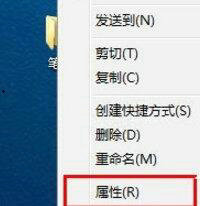
2、在“自定义”选项卡中找到“更改图标”
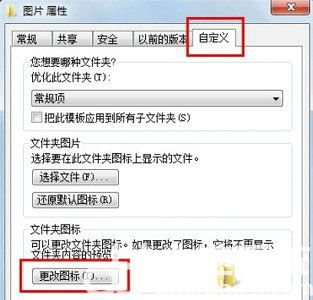
3、接着就可以选择其他的图标了,还可以点击浏览查找想要的图标。
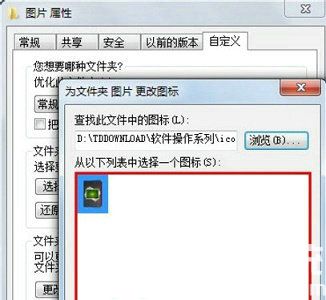
4、更改完成之后看到图示位置发生了改变,点击“确定”
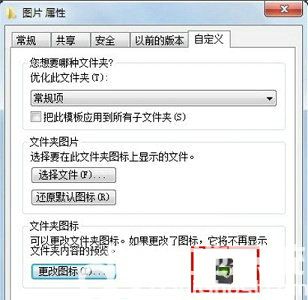
5、如果我们想要改回来,只要点击“还原为默认值”即可。
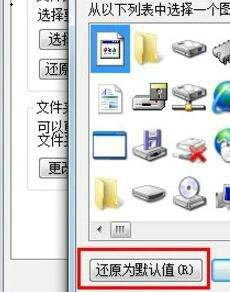
以上就是win7文件图标更改教程了,大家快去更改自己喜欢的文件图标吧。
相关阅读
热门教程
最新教程